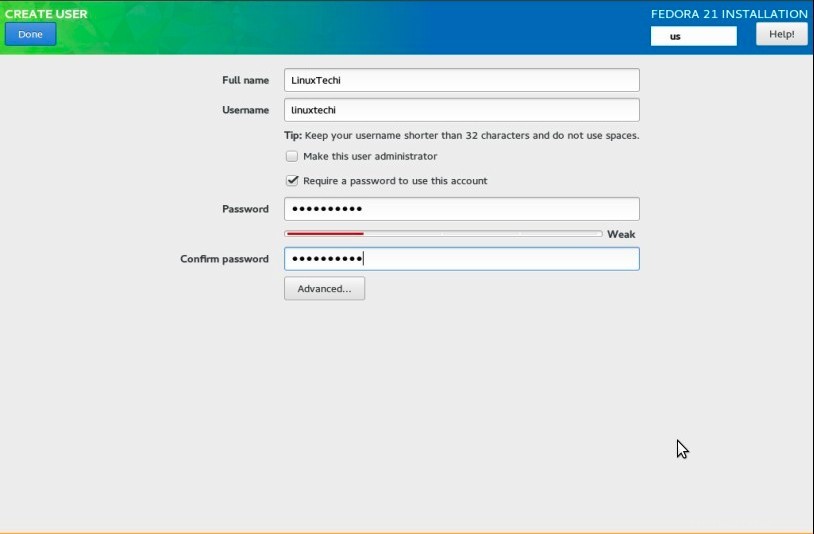Fedora es un Linux de código abierto sistema operativo basado. Como Fedora es gratuito, los usuarios finales pueden usarlo, modificarlo según sus requisitos y distribuirlo. El sistema operativo Fedora está disponible para equipos de escritorio , Servidores y nube . El proyecto Fedora es compatible con RedHat . La mayoría de los nuevos softwares y tecnologías son desarrollados y probados por Redhat en Fedora y luego estos softwares se utilizan en las versiones estables de Redhat.
En esta publicación, analizaremos los pasos de instalación de Fedora 21 Desktop o Workstation (64 bit) con capturas de pantalla. A continuación se encuentran los requisitos mínimos para instalar Fedora 21.
- Procesador de 1 GHz o más rápido
- 1 GB de RAM
- 10 GB de espacio en disco sin asignar
Paso:1 Descargue los medios de instalación
Podemos descargar Fedora 21 desde su sitio web oficial. Use esta URL para Descargar Fedora 21 Workstation
Una vez que descargue el archivo ISO, grábelo en un DVD o dispositivo USB e inicie su sistema con DVD o dispositivo USB.
Paso:2 Seleccione la primera opción 'Iniciar Fedora Live' y presione Entrar.
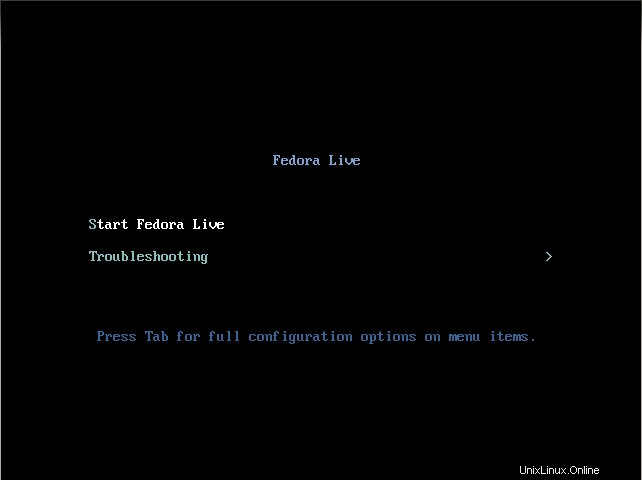
Paso:3 Elija la opción 'Instalar en disco duro'
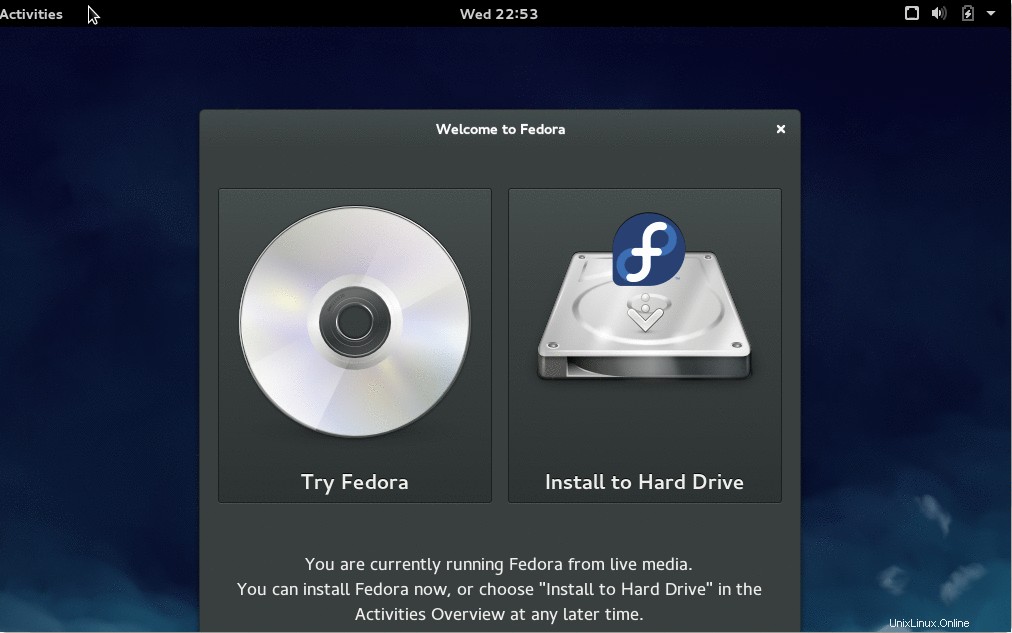
Paso:4 Seleccione el idioma que se utilizará durante la instalación.
En mi caso, he seleccionado inglés de EE. UU.
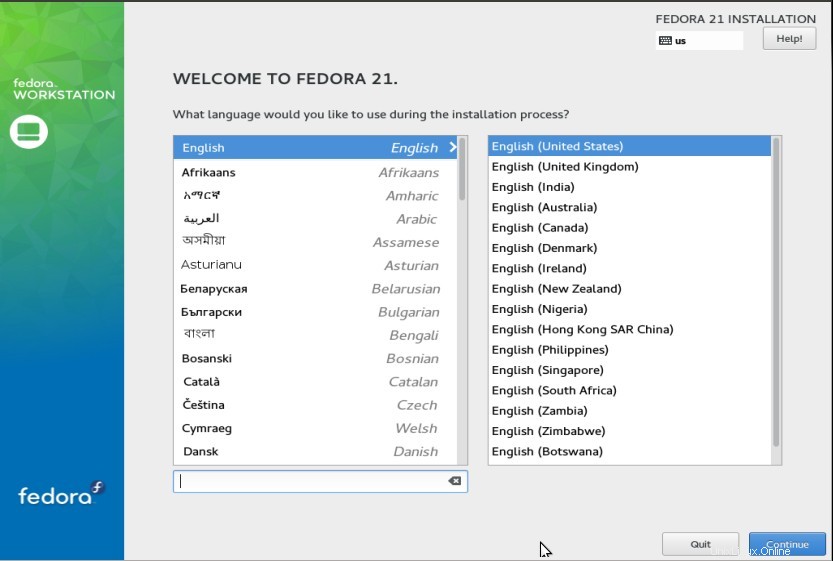
Haga clic en Continuar….
Paso:5 Elija su destino de instalación.
Seleccione la opción Destino de la instalación, especifique el disco duro en el que desea instalar el sistema operativo Fedora. También podemos especificar nuestra tabla de partición personalizada. En mi caso, tengo 21 GB de espacio en el disco duro con esquema de partición automática.
En este paso también podemos especificar el nombre de host y la configuración de red junto con la fecha y la hora.
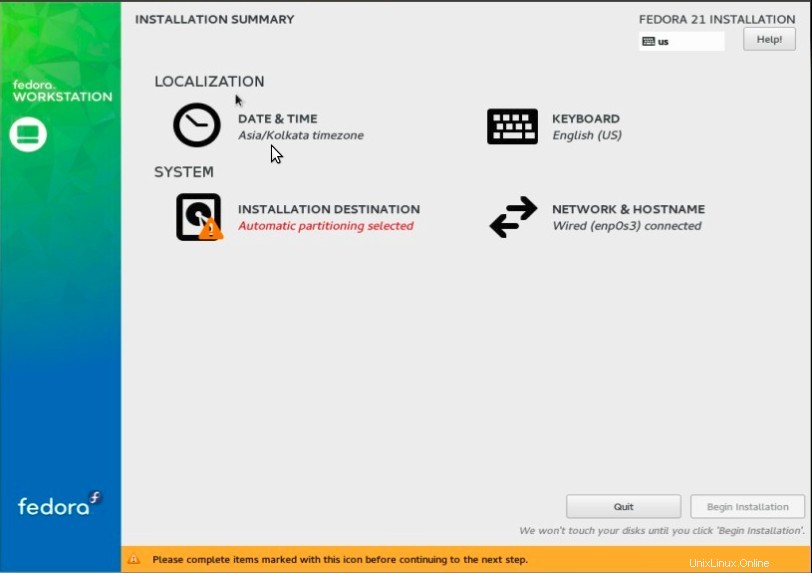
Una vez que haya terminado con la selección del disco duro y el esquema de partición, haga clic en Listo como se muestra a continuación:
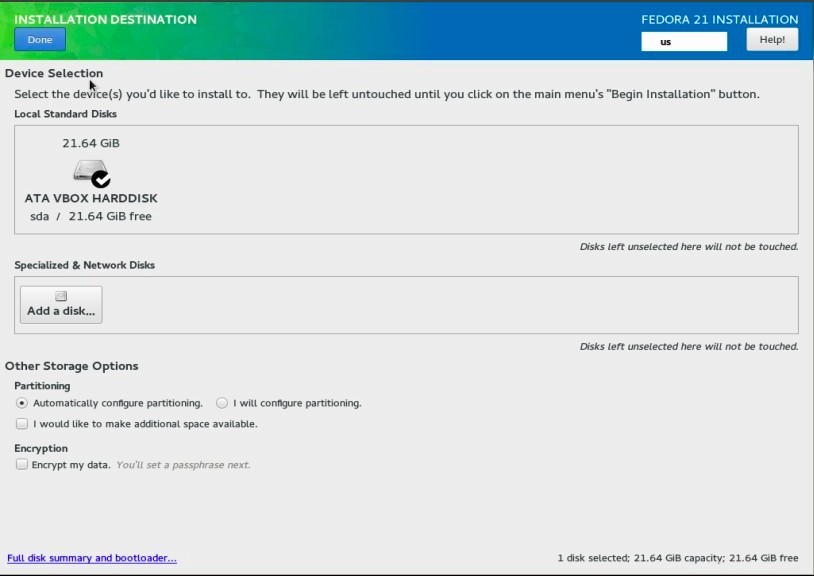
Haga clic en "Comenzar instalación “
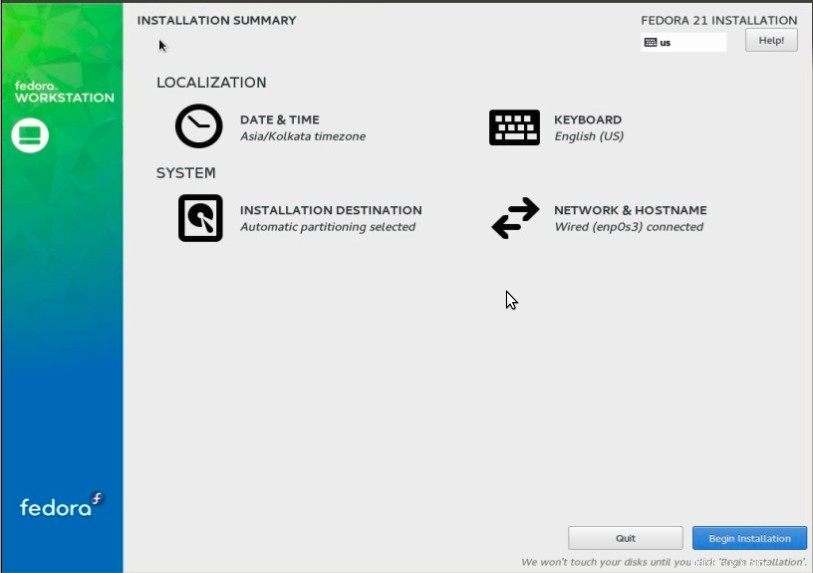
Paso:6 Complete los elementos de marca como contraseña raíz y creación de USUARIO
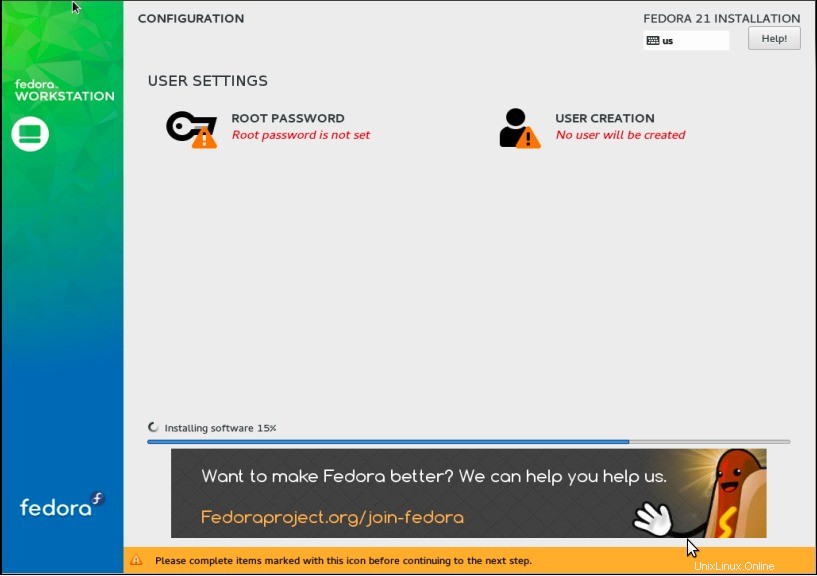
Establezca la contraseña raíz haciendo clic en “Contraseña raíz “
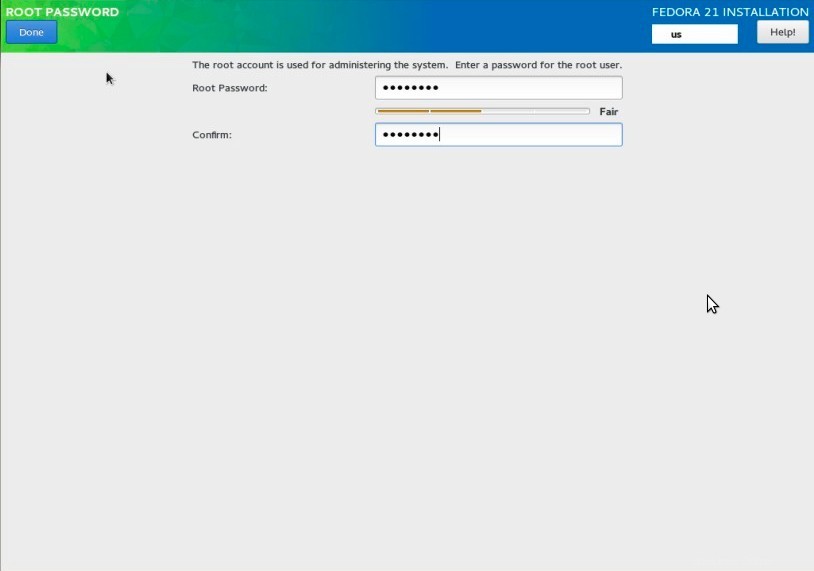
Haga clic en Listo…
Especifique Nuevas credenciales de usuario y luego haga clic en Listo….
Paso:7 La instalación está en curso, como se muestra a continuación
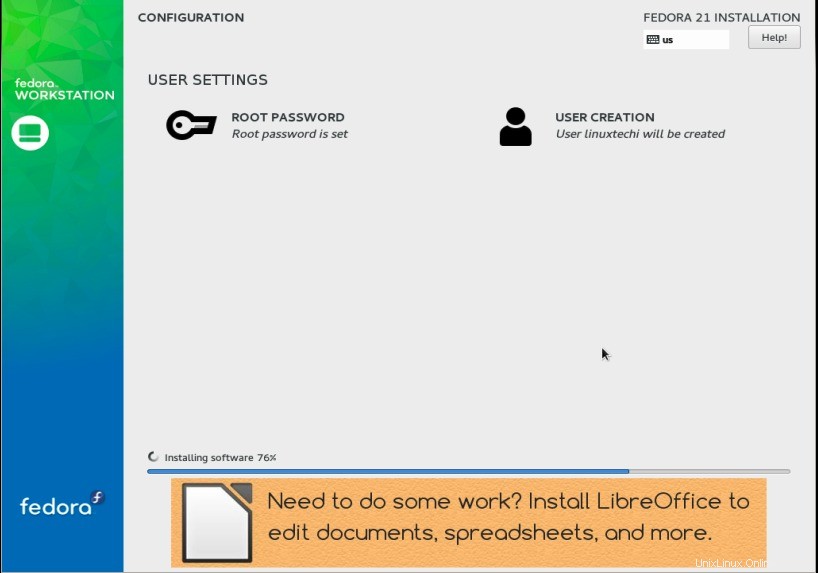
Paso:8 Una vez completada la instalación, haga clic en Salir.
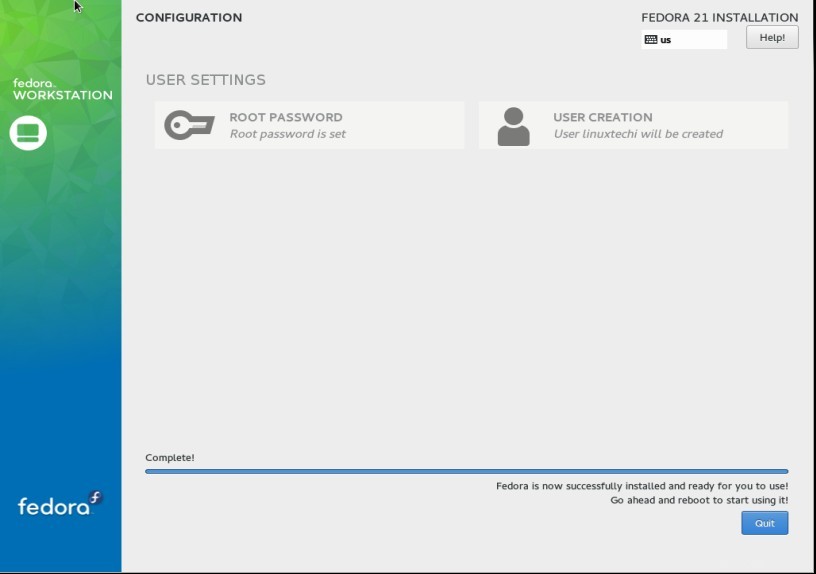
Paso:9 Pantalla de inicio de sesión de Fedora 21 después de completar la instalación
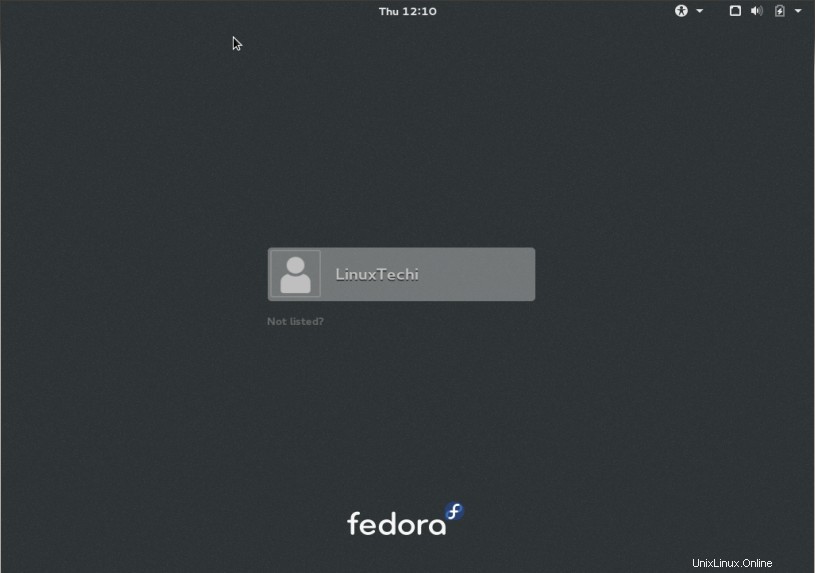
Introduce las Credenciales del usuario que hemos creado durante la instalación. Abajo aparecerá la pantalla después de ingresar las Credenciales.
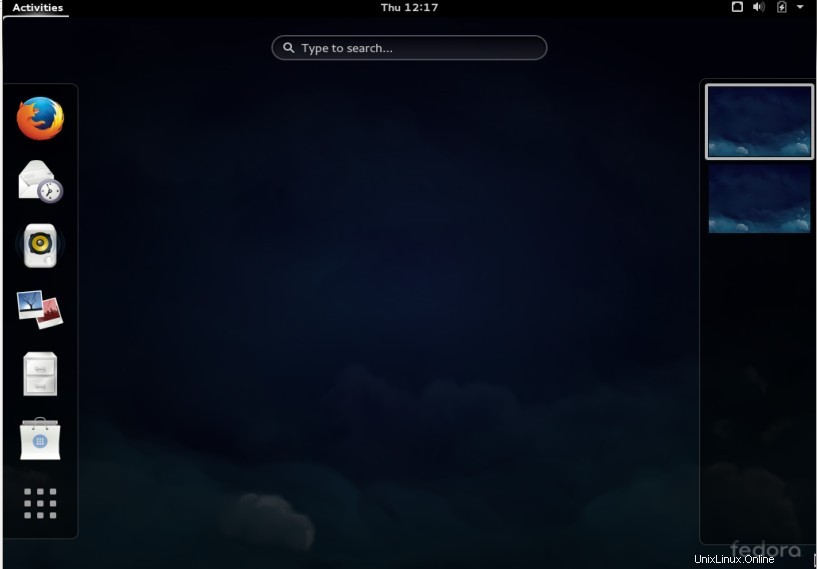
La instalación de la estación de trabajo de Fedora 21 ya está completa, disfruta de Fedora y diviértete 🙂